Bilgisayarınızı Telefonunuzdan Nasıl Kapatırsınız?

Bilgisayarınızı Telefonunuzdan Nasıl Kapatırsınız?
Başka bir yere gitmek için acele ettiğinizde Windows XP'nizin kapanmasının çok uzun sürmesinden mi rahatsız oluyorsunuz? Eğer bilgisayarınızı aceleyle kapatmak istiyorsanız, kayıt defterinizde bu süreci hızlandıracak bazı değişiklikler yapabilirsiniz. Son birkaç haftadır Windows kayıt defterinin bilgi ve sistem ayarlarını depolamak için kullanıldığı hakkında çok şey yazdık.
Not: Herhangi bir değişiklik yapmadan önce kayıt defterinin yedeğini alın .
Bilgisayarınızı kapatmak için acele ediyorsanız, bazen çalışan tüm programları kapatmak çok uzun sürebilir. Windows, uygulamaları gerçekten kapatmak isteyip istemediğinizi soran açılır mesajlarla sizi sürekli rahatsız eder. Bu programları daha hızlı kapatmak için kayıt defterinde birkaç ince ayar yapmanız gerekir.
Görevi Otomatik Sonlandır
Bu kayıt defteri ayarı, çalışan görevi sonlandırır ve uygulamayı otomatik olarak kapatır
Başlat > Çalıştır'a gidin , Kayıt Defteri Düzenleyicisi'ni açmak için regedit yazın .
Şuraya git:
HKEY_CURRENT_USER\Denetim Masası\Masaüstü
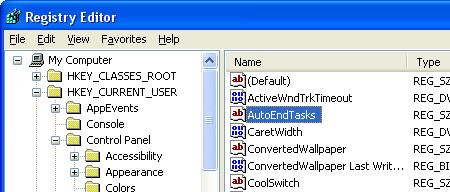
AutoEndTasks adlı kayıt defteri anahtarını bulmak için aşağı kaydırın . Anahtara sağ tıklayın, Değiştir'i seçin ve değeri 1 olarak değiştirin.
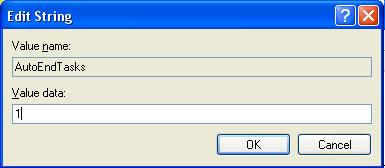
Değişiklikleri yaptıktan sonra Windows Kayıt Defterinden çıkın.
Uygulamayı Öldürmek İçin Bekle
Bu kayıt defteri anahtarının işlevi, Windows'un bilgisayarı kapatmak için uygulamaları sonlandırmadan önce geçmesi gereken zaman aralığını ayarlamaktır.
Şuraya gidin:
HKEY_CURRENT_USER\Denetim Masası\Masaüstü
Aşağı kaydırarak WaitToKillAppTimeout adlı Kayıt Defteri Anahtarını arayın , üzerine sağ tıklayın , Değiştir'i seçin ve değeri 1000 olarak değiştirin.
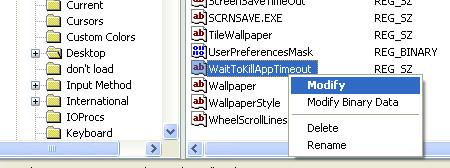
Değişiklik yaptıktan sonra Windows Kayıt Defterinden çıkın.
Asma Uygulama Süresi
Bu kayıt defteri anahtarı, uygulamanın kapatılmadan önce askıda kalma süresini ayarlar.
Şuraya gidin:
HKEY_CURRENT_USER\Denetim Masası\Masaüstü
HangAppTimeout adlı Kayıt Anahtarını bulmak için aşağı kaydırın .
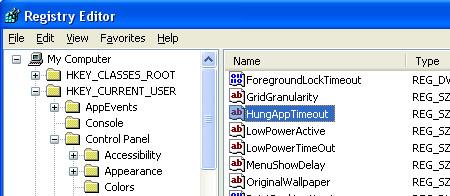
Üzerine sağ tıklayın , Değiştir'i seçin ve değeri 1000 olarak değiştirin , Windows Kayıt Defterinden çıkın
Hizmet Zaman Aşımını Öldürmek İçin Bekle
Bu kayıt defteri anahtarı, Windows'un Microsoft ile ilgili hizmetleri sonlandırmadan önce beklemesi gereken süreyi ayarlar.
Şuraya gidin:
HKEY_CURRENT_USER\Denetim Masası\Masaüstü
WaitToKillServiceTimeout adlı Kayıt Defteri Anahtarını arayın , üzerine sağ tıklayın, Değiştir'i seçin ve değeri 1000 olarak değiştirin.
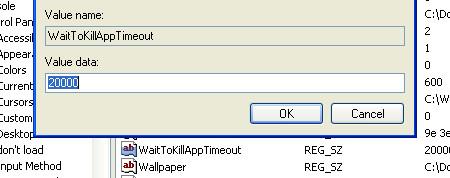
Windows Kayıt Defterinden Çık
Not: WaitToKillAppTimeout ile WaitToKillServiceTimeout arasında karışıklık olmasın , bunlar iki farklı anahtardır.
Kapatmadan Önce Sayfa Dosyasını Temizle
Windows kapanırken, güvenlik nedeniyle disk belleği dosyalarının içeriğini otomatik olarak kaldırır ve temizler. Bu işlem biraz zaman alır ve kapatma işleminizi yavaşlatır. Sistem güvenliği sizin için önemli değilse, Windows'un disk belleği dosyalarını temizlemesini devre dışı bırakmak için kayıt defteri ayarlarını değiştirebilirsiniz.
Şuraya gidin:
HKEY_LOCAL_MACHINE\SYSTEM\CurrentControlSet\Control\Session Manager\Bellek Yönetimi
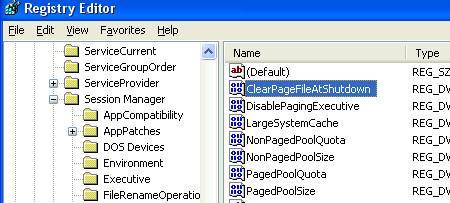
ClearPageFileOnShutdown adlı Kayıt Defteri Anahtarını bulmak için aşağı kaydırın , üzerine sağ tıklayın, Değiştir'i seçin ve değeri 0 olarak değiştirin.
Windows Kayıt Defterinden çıkın ve işiniz bitti!
Artık Kapatma işleminin eskisinden çok daha hızlı olduğunu göreceksiniz.
Bilgisayarınızı Telefonunuzdan Nasıl Kapatırsınız?
Windows Update temel olarak kayıt defteri ve farklı DLL, OCX ve AX dosyalarıyla birlikte çalışır. Bu dosyalar bozulursa, Windows Update'in çoğu özelliği devre dışı kalır.
Son zamanlarda mantar gibi yeni sistem koruma paketleri ortaya çıkıyor, hepsi bir başka anti-virüs/spam tespit çözümü getiriyor ve eğer şanslıysanız
Windows 10/11'de Bluetooth'u nasıl açacağınızı öğrenin. Bluetooth cihazlarınızın düzgün çalışması için Bluetooth'un açık olması gerekir. Endişelenmeyin, çok kolay!
Daha önce, kullanıcıların PDF dosyalarını birleştirme ve bölme gibi seçeneklerle belgeleri PDF dosyalarına dönüştürmesine olanak tanıyan güzel bir PDF okuyucu olan NitroPDF'yi incelemiştik.
Hiç gereksiz karakterler içeren bir belge veya metin dosyası aldınız mı? Metinde çok sayıda Yıldız, Tire, Boşluk vb. var mı?
Görev çubuğumda Windows 7 Başlat Küresi'nin yanındaki küçük dikdörtgen Google simgesi hakkında o kadar çok soru sordu ki sonunda bunu yayınlamaya karar verdim
uTorrent, torrent indirmek için açık ara en popüler masaüstü istemcisidir. Windows 7'de benim için kusursuz çalışsa da, bazı kişiler
Bilgisayarda çalışırken herkesin sık sık ara vermesi gerekir, ara vermediğiniz takdirde gözlerinizin dışarı fırlama olasılığı çok yüksektir (tamam, dışarı fırlama değil)
Sıradan bir kullanıcı olarak çok alışkın olduğunuz birkaç uygulama olabilir. Yaygın olarak kullanılan ücretsiz araçların çoğu zahmetli bir kurulum gerektirir.







